Use partículas para criar um splash 3D

Este tutorial dará uma olhada em como você pode fazer um respingo líquido, ou efeito de coroa, e pode ser usado para fazer salpicos de água, leite, tinta ou qualquer líquido. Você pode ter visto esse tipo de efeito na Internet, como parte de um anúncio ou na vida real, quando você solta um objeto em líquido.
Vários softwares e plug-ins podem nos ajudar a atingir o efeito líquido, incluindo o Realflow, o plug-in Phoenix FD 3ds Max, Maya, Houdini e Cinema 4D. No entanto, muitos estúdios grandes de VFX e animação usam o fluxo real em seu pipeline, pois este software é bem estabelecido, confiável e, mais importante, fácil de usar. Existem técnicas diferentes que você pode usar para fazer este efeito em Realflow, incluindo hybrido ou partículas de Dyverso padrão, mas para este projeto vamos usar partículas padrão.
Antes de começar a trabalhar neste tipo de efeito, você deve ter um bom conhecimento das propriedades do líquido. Você deve saber qual é a viscosidade, adesão e tensão superficial, por exemplo. Também tenha em mente que diferentes tipos de líquidos, como água, óleo, leite e mel, cada uma tem propriedades diferentes.
Não consigo te ensinar todos os parâmetros do plug-in e do software, pois isso exigiria muito tempo. Tanto quanto o efeito de coroa líquida está em causa, aprenderemos o máximo possível para este tutorial em particular.
Este é um assunto muito interessante, porque o processo de criação desse efeito não é necessariamente estático ou linear. Ao usar sua criatividade e brincar com as diferentes ferramentas, você pode acabar criando uma variedade de efeitos diferentes, alguns que você gostará mais do que outros.
O resultado que você acaba pode também depender da sua compreensão de ferramentas e técnicas, bem como suas próprias preferências e processo criativo.
Para todos os ativos que você precisa, vá para, visite nossa Página de Recursos .
01. Crie uma cena no 3DS Max
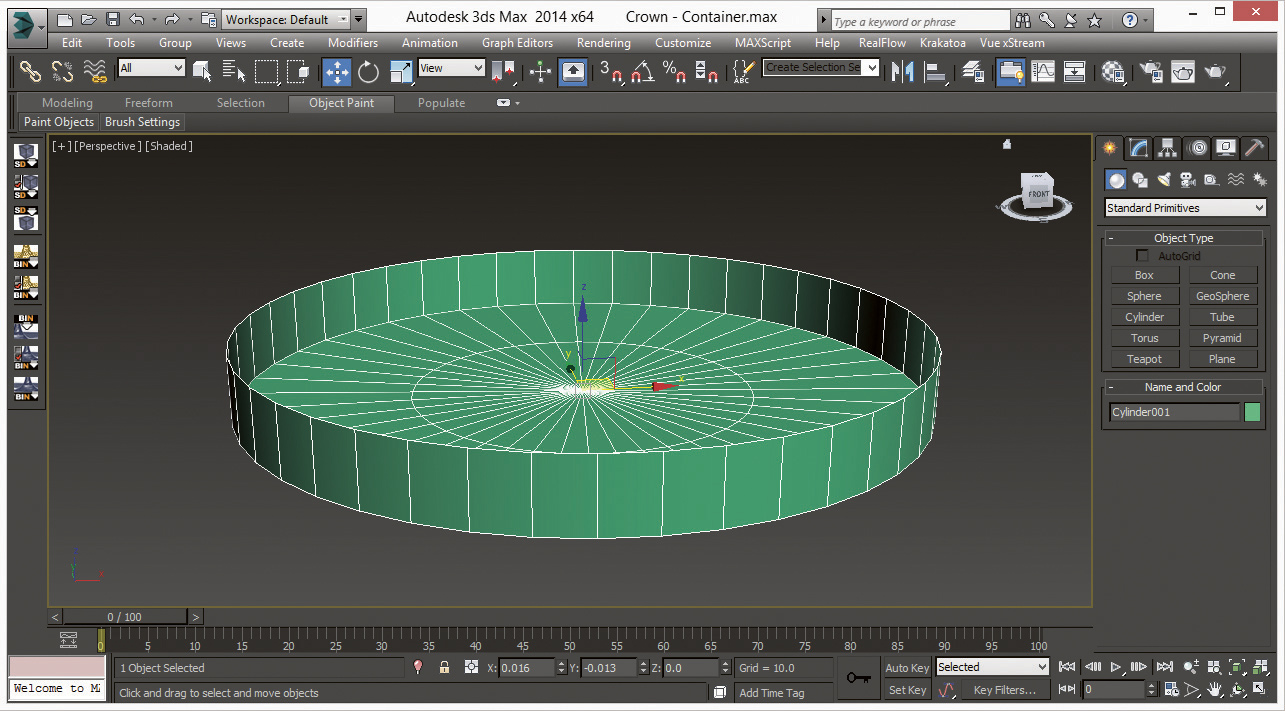
Antes de começarmos a trabalhar em nossa cena, lembre-se de que vamos usar essa geometria ou forma como um recipiente em Realflow. Para criar um objeto, use o cilindro no 3DS Max, indo para criar painel & gt; geometria & gt; padrão primitivos e gt; cilindro. Agora altere os parâmetros, faça o raio 3.0, altura 0.6, segmentos de altura 1, segmentos de tampa 2 e lados 44. Em seguida, defina a posição para X: 00, Y: 00, Z: 00.
02. Geometria de exportação
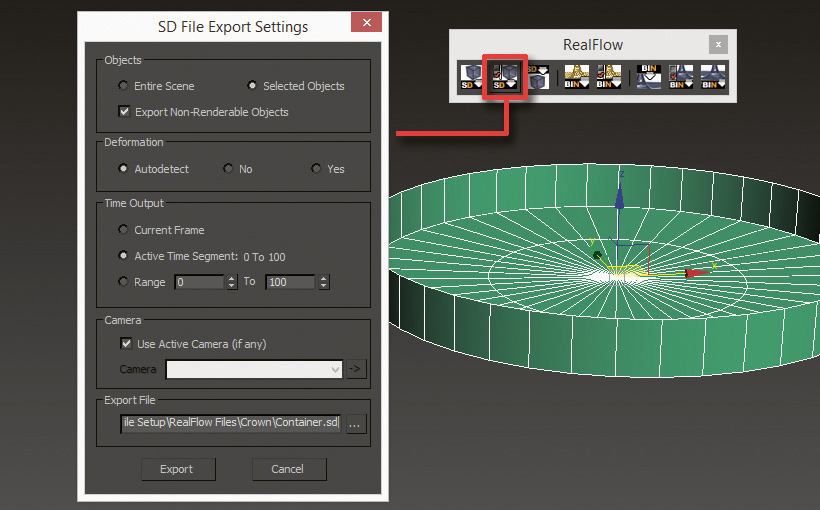
Depois de terminar a modelagem da geometria, é hora de trabalhar em enviar essa geometria em Realflow. Basta selecionar a geometria e vá para a guia Realflow no 3DS Max e, em seguida, clique em Configurações de Exportação do arquivo SD e você verá uma nova janela apareceu. Agora selecione a opção Objetos selecionados, defina o caminho para salvar nossa geometria e aperte o botão Exportar. Agora sua geometria é salva com o formato .sd.
03. Configuração da cena do fluxo
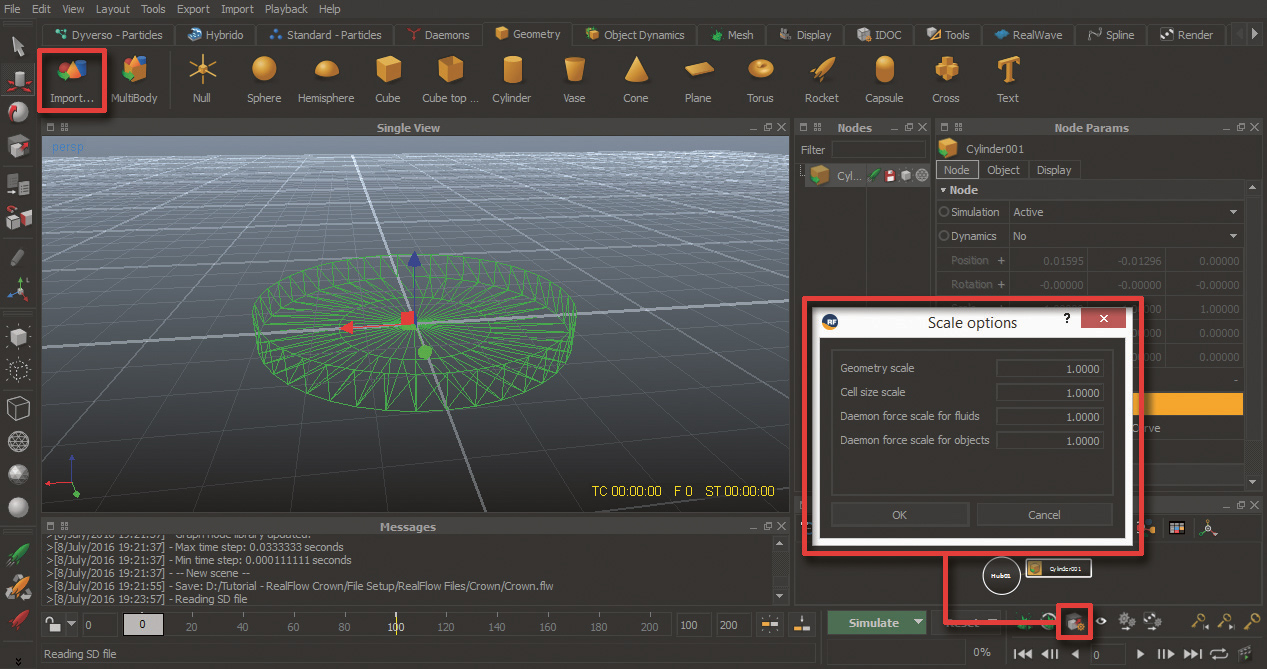
Depois de terminar a modelagem e exportação da geometria, vamos importar essa geometria para o fluxo real. Abra Realflow, crie seu novo projeto, primeiro certifique-se de verificar as opções de escala e definir a escala de geometria para 1.0. Em seguida, vá para a seção Geometry e clique no botão Importar Geometria e selecione o arquivo .sd que salvamos anteriormente - não mude nada nos parâmetros. Agora criamos nossa cena básica.
04. Preencha o objeto em realflow
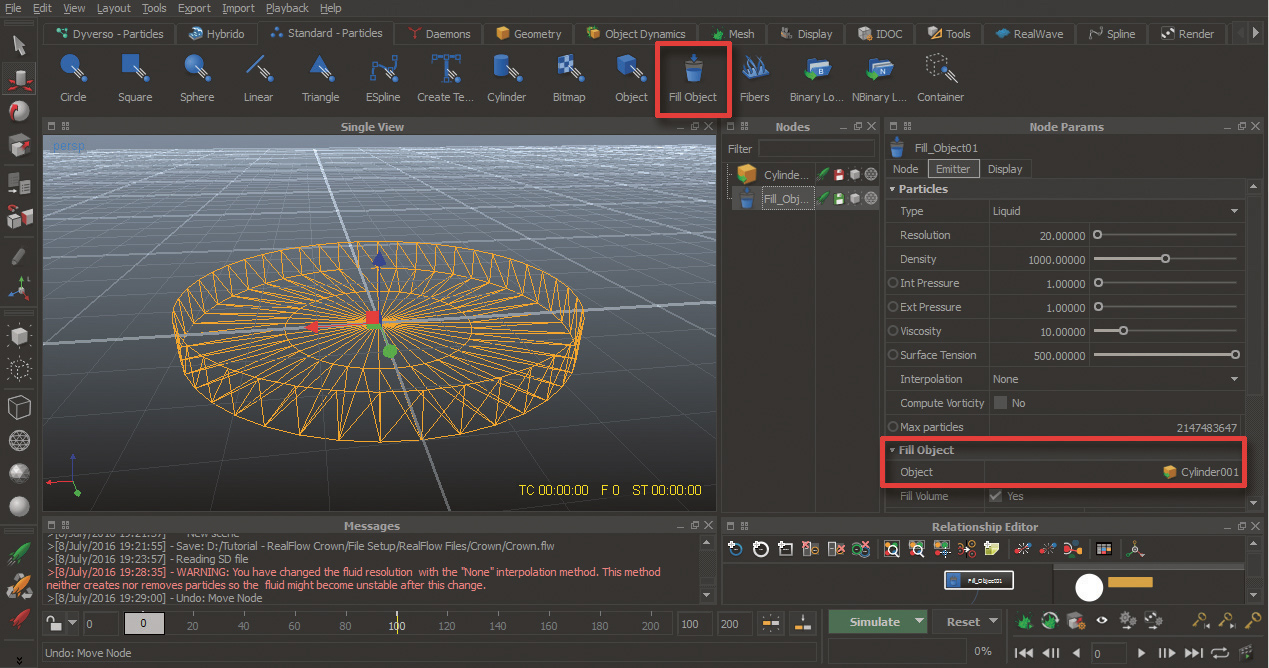
Depois de terminar a configuração da cena, vá para a seção de partículas padrão e selecione Preencher Object. Agora vá para o emissor na seção de parâmetros do nó e faça as seguintes alterações: primeiro, selecione sua geometria do contêiner e, em seguida, vá para a seção de partículas e defina a resolução para 20,00, a densidade 1000.00, a viscosidade 10.00 e a tensão da superfície 500.00.
05. Adicionar daemons coroa
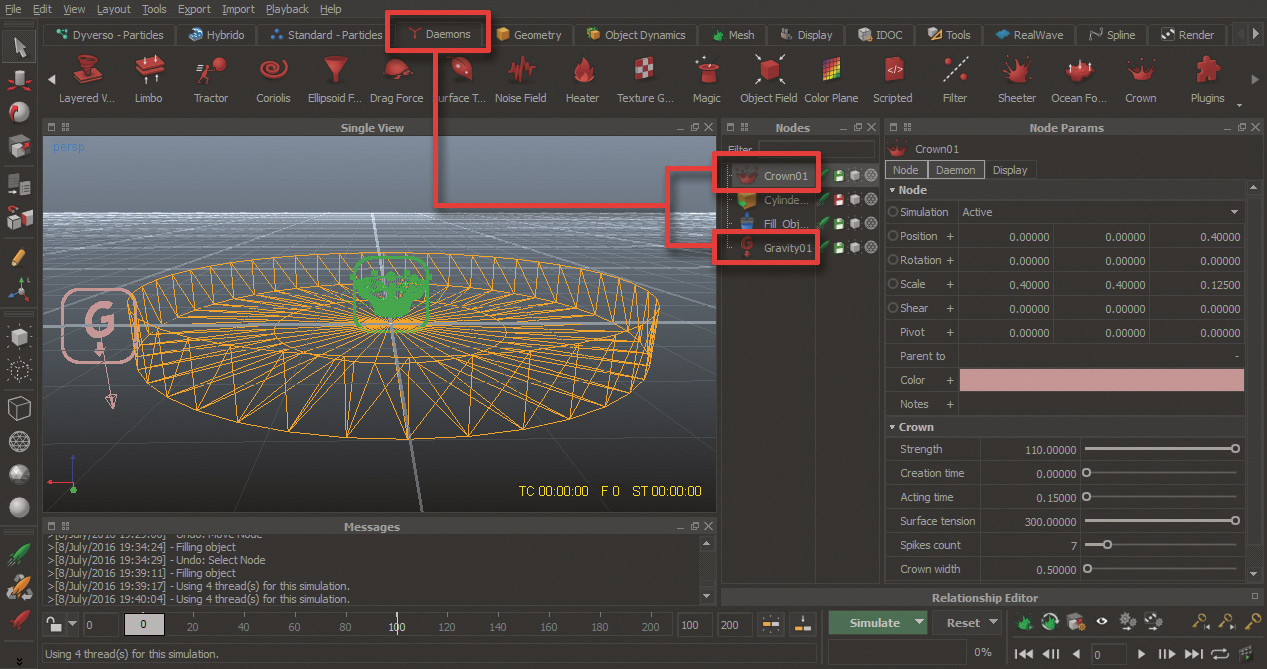
Agora precisamos adicionar alguns daemons. Para fazer isso, primeiro vá para a seção daemons e selecione Gravity Daemon. Não mude nada em parâmetros, mantenha a gravidade às 9h80. Agora selecione Crown Daemon e, em seguida, vá para os parâmetros do nó e faça as seguintes alterações. Para alterar o tamanho, vá para a escala, faça x: 0.4, Y: 0,4, Z: 0.125 e SET Z: 0.4, depois vá para parâmetros do daemon, faça a força 110,00, tempo de atuação 0,15, tensão superficial 300.00, Coroa de Spikes 7, Coroa Largura 0.50.
- 40 texturas grátis para download hoje!
06. Hora de iniciar a simulação em realflow
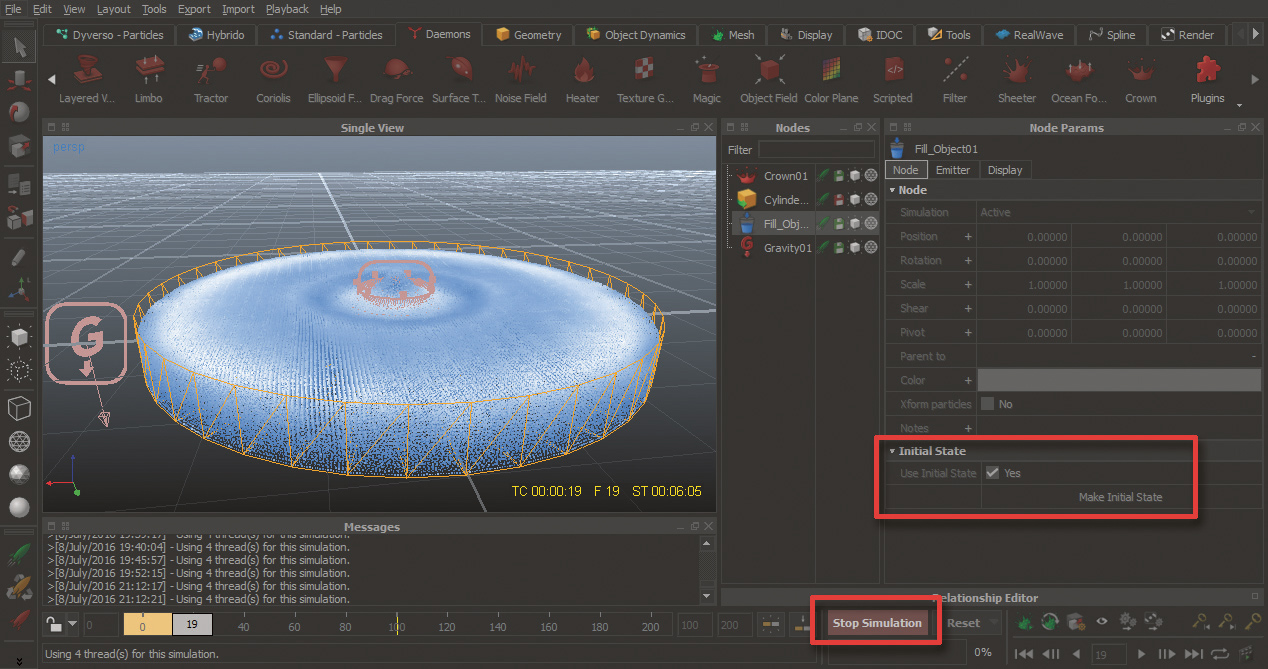
Depois de definir a geometria, partículas e daemons, agora é hora de começar a simulação em funcionamento - mas primeiro precisamos definir o estado inicial de partículas. Para fazer isso, selecione Preencher Object e vá para Nó Params & GT; nó e ligar o estado inicial de uso. Em seguida, vá para a linha do tempo e você verá o ícone 'Lock', que está aberto no lado inferior esquerdo da tela. Clique neste botão e feche-o. Agora clique no botão Simulacional. Você verá que a simulação está indo, mas seu controle deslizante está na mesma posição em 0. Depois que seu líquido é resolvido, basta parar a simulação e, novamente, vá para preencher o objeto & gt; nó e clique no botão Fazer no estado inicial. Em seguida, vá para o ícone de bloqueio e clique nele para abrir. Agora você está pronto para simulação final, clique no botão Simulação; Demorará cerca de duas a três horas para terminar, então seja paciente.
07. Mensagem em Realflow
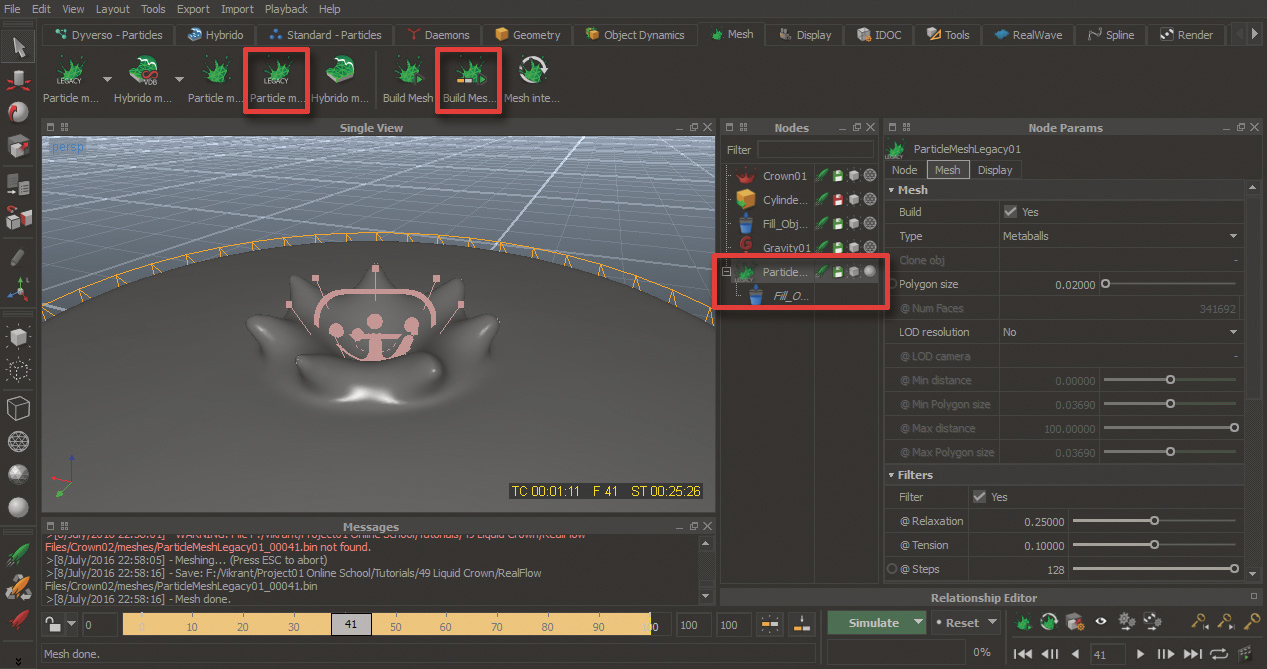
Para criar uma malha usando suas novas partículas, selecione Preencher Object e vá para a seção de malha e, em seguida, selecione Malha de partícula (legado). Você verá a opção de malha de partículas em nós e mais um objeto de preenchimento nesta malha de partículas. É aqui que você pode definir os parâmetros (consulte Parâmetros de malha para minhas configurações). Agora, selecione o legado de malha de partículas novamente e, em seguida, vá para a seção de malha e clique em Construir sequência de malha. Levará cerca de uma a duas horas para ser concluído.
08. Importar malha em 3ds max
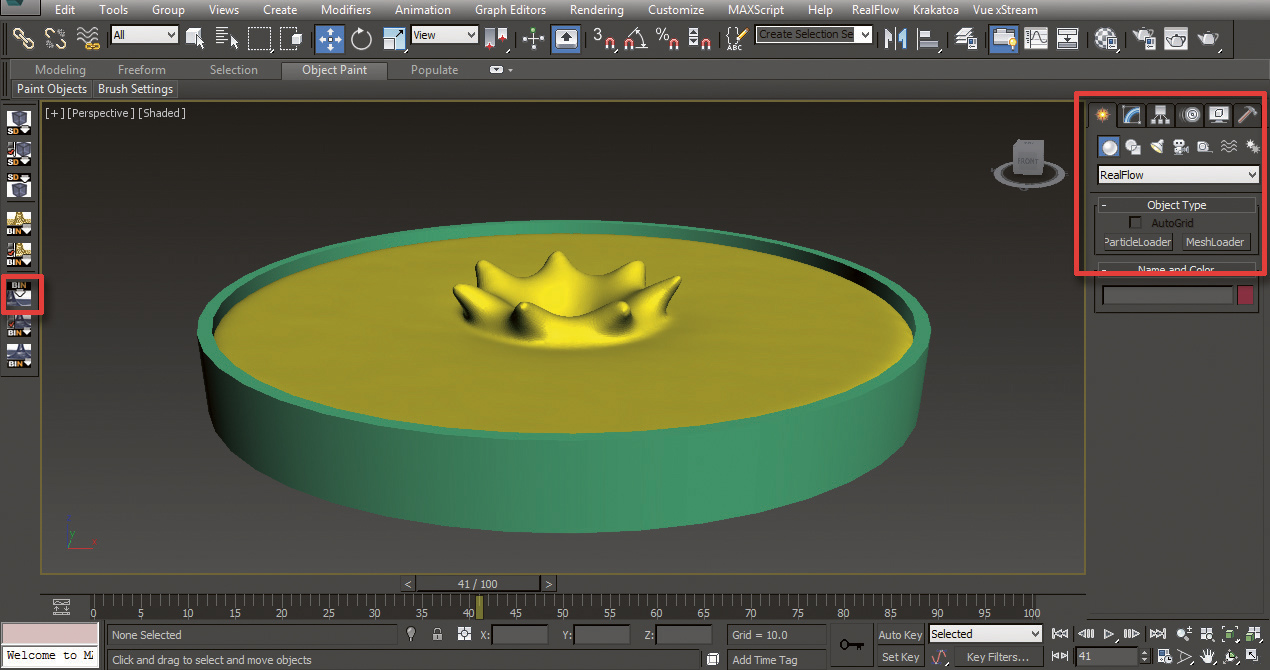
Agora precisamos importar esta malha em 3ds max. Então, vá para o 3ds Max, então vá para a guia Realflow e clique em Criar o objeto Bin Mesh. Uma nova janela deve aparecer, então basta ir para a pasta onde você salvou o arquivo e, em seguida, vá para a pasta de malhas, selecione o arquivo .bin e clique em Abrir. Outra maneira de importar a malha é ir para criar painel e GT; Geometria & GT; Realflow & GT; Carregador de malha, clique nele e arraste-o para a viewport e, em seguida, importa a malha.
09. Configure a iluminação e sombreamento em raio V
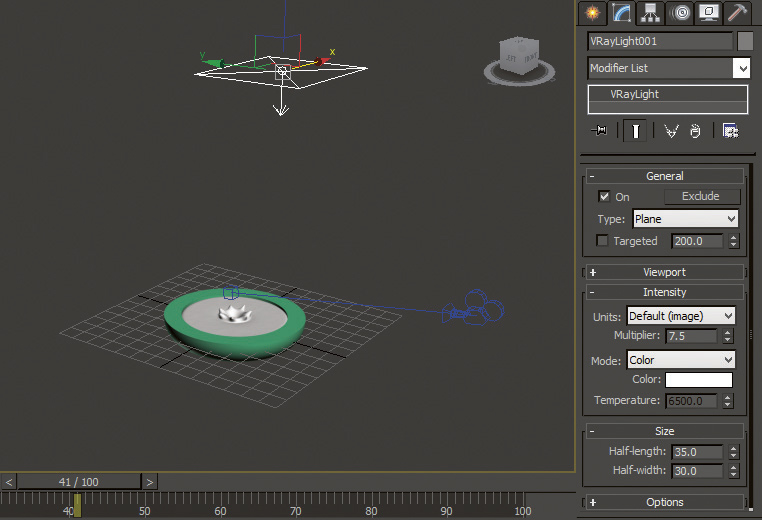
Depois de importar a malha, podemos trabalhar no sombreamento, iluminação e renderização. Para este tutorial, estou usando o V-Ray. Altere o renderizador para o V-Ray e vá para o Editor de material. Se você é bom em sombreamento, você pode criar seu próprio material, ou você pode baixá-lo de www.vray-materials.de. , que é totalmente livre. Eu escolho a última opção. Agora crie um simples Vraylight e coloque-o no topo do líquido e, em seguida, defina os parâmetros para o multiplicador 7.5. Em seguida, vá para a configuração Pressionando F10, defina o tipo de amostrador de imagem para adaptação, taxa de sombreamento 6, desative o sampler de imagem e, em seguida, vá para a seção Adaptive Image Sampler e definir min Subdivs 8, Max Subdivs 16. Agora, vá para a seção Ambiente e ligue o ambiente GI. Depois de verificar todas essas configurações, defina a resolução de saída e o caminho de saída e clique no botão Render, deve demorar cerca de duas a três horas para terminar.
10. Saída Final

Depois que a renderização terminou, importe seus elementos de renderização para o seu software de composição preferido. Estou usando os efeitos após. Eu importe meus elementos e os arrastei para a linha do tempo. Em seguida, seleciono o elemento líquido e vá para a seção Efeito, então eu vou para Correção de Cor e GT; Brilho e Amp; Contraste. Aqui, coloquei o brilho para 24 e contraste com 0.0. Agora tudo o que resta para fazer é tornar a composição no formato requerido e você tem sua coroa líquida!
Este artigo foi originalmente publicado em Mundo 3D Edição de revistas 213. Compre aqui .
Artigos relacionados
- 22 grandes exemplos de impressão em 3D
- Modelagem geometria complexa: 5 pontas superiores
- Criar vidro 3D realista: 4 pontas superiores
Como - Artigos mais populares
Como alterar a fonte no seu Instagram Bio
Como Sep 13, 2025(Crédito da imagem: Getty Images) Aprender a alterar a fonte no seu Instagram Bio é muito rápido e fácil, e você..
8 Regras de ouro do design móvel
Como Sep 13, 2025O design móvel é uma consideração relativamente nova, mas vital. Apenas uma década atrás, projetando para a web significava..
Como preparar um arquivo para impressão
Como Sep 13, 2025Como um art trabalhista em Wieden + Kennedy. Londres, I. Design para impressão regularmente. Exist..
Como construir um aplicativo AR
Como Sep 13, 2025Página 1 de 3: Construa um aplicativo AR: passos 01-10 Construa um aplic..
Como fazer um Mandelbulb
Como Sep 13, 2025Um mandelbulb é um fractal tridimensional que está se tornando cada vez mais popular em Arte 3D. e vfx. Neste ar..
Construa uma interface do usuário baseada em cartão com a Fundação
Como Sep 13, 2025Baseado em cartão layouts de site assumiram a web. Feito popular por Pinterest, Twitter, Facebook e Google, cart�..
Crie um auto-retrato com apenas 4 cores
Como Sep 13, 2025O autorretralhador é um dos desafios mais recompensadores que um artista pode tentar. Porque conhecemos as paisagens de nossos p..
Categorias
- AI E Aprendizado De Máquina
- Airpods
- Amazonas
- Amazon Alexa E Amazon Echo
- Amazon Alexa & Amazon Echo
- TV Amazon Fire
- Amazon Prime Video
- Android
- Telefones E Tablets Android
- Telefones Android E Tablets
- Android TV
- Apple
- Apple App Store
- Apple Homekit & Apple HomePod
- Música Da Apple
- Apple TV
- Apple Watch
- Apps & Web Apps
- Aplicativos E Aplicativos Da Web
- Áudio
- Chromebook & Chrome OS
- Chromebook & Chrome OS
- Cromecast
- Cloud & Internet
- Cloud & Internet
- Nuvem E Internet
- Hardware De Computador
- Histórico De Computadores
- Cordão Cordão E Streaming
- Corte E Streaming De Cordões
- Discord
- Disney +
- DIY
- Veículos Elétricos
- Ereaders
- Essenciais
- Explicadores
- Jogos
- Geral
- Gmail
- Assistente Do Google & Google Nest
- Google Assistant E Google Nest
- Google Chrome
- Documentos Do Google
- Google Drive
- Google Maps
- Google Play Store
- Google Folhas
- Slides Do Google
- Google TV
- Hardware
- HBO MAX
- Como
- Hulu
- Slang E Abreviaturas Da Internet
- IPhone & IPad
- Kindle
- Linux
- Mac
- Manutenção E Otimização
- Microsoft Edge
- Microsoft Excel
- Microsoft Office
- Microsoft Outlook
- Microsoft PowerPoint
- Equipes Da Microsoft
- Microsoft Word
- Mozilla Firefox
- Netflix
- Nintendo Switch
- Paramount +
- PC Gaming
- Pavão
- Fotografia
- Photoshop
- PlayStation
- Privacidade E Segurança
- Privacidade E Segurança
- Privacidade E Segurança
- Roundups Do Produto
- Programação
- Framboesa Pi
- Roku
- Safari
- Samsung Telefones E Tablets
- Telefones E Tablets Samsung
- Folga
- Casa Inteligente
- Snapchat
- Mídia Social
- Espaço
- Spotify
- Tinder
- Solução De Problemas
- TV
- Videogames
- Realidade Virtual
- VPNs
- Navegadores Da Web
- WiFi E Roteadores
- Wifi E Roteadores
- Windows
- Windows 10
- Windows 11
- Windows 7
- Xbox
- YouTube & YouTube TV
- TV YouTube E YouTube
- Zoom
- Explantadores







